资源添加资源
屏幕视图
从工具选择菜单中选择“资源”来添加和管理资源。
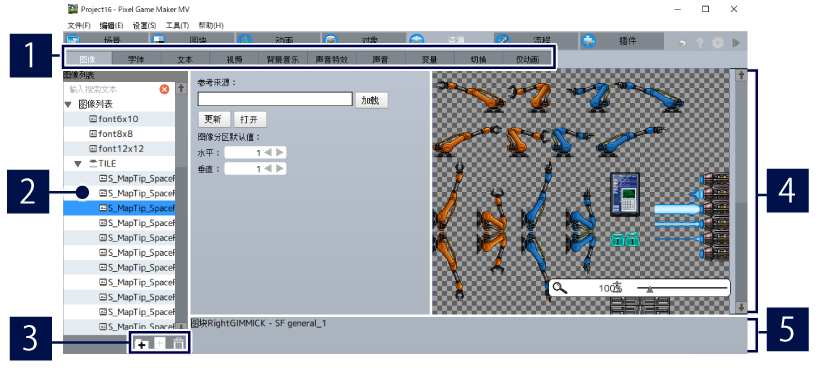
- 1类别选项卡(→详情请查看这里)
- 单击此处切换正在管理的资源的选项卡。
- 2资源列表
- 列表中的文件和文件夹可以拖放,以重新排列,或者存储在文件夹中。此外,您还可以从列表顶部的下拉菜单中切换显示的变量列表和开关列表。
- 3菜单按钮
-
 添加文件夹
添加文件夹在列表中添加文件夹。  添加项目
添加项目在列表中添加新项目。  删除项目
删除项目删除所选项目。 - *对于某些项目,您可以使用区域底部的搜索框缩小显示的项目的范围。
- 4编辑区域(上半部分)
- 在此区域的上半部分,您可以查看所选项目的详细信息。每个类别显示的项目不同。
- 5编辑区域(下半部分)
- 在该区域的下半部分,将显示正在使用项目的位置列表。选择一个项目,右键单击,选择“移动”,您将直接打开位置。此外,可以使用区域底部的搜索框缩小显示的项目的范围。
添加图像
在“图像”类别中,您可以将图像添加到您的项目中,以创建动画和图块,或者用作字体。选择图像后,将在编辑区域显示详细信息。
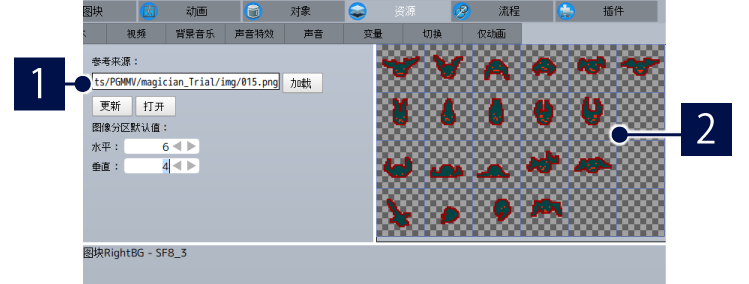
- 1详细图像信息
- 您可以查看与原始图像文件有关的信息。此外,您还需要设置“图像分区的初始值”。
- 2预览区域
- 您可以显示图像的预览和图像分区的边缘。
图像分区是什么?
对于用于角色动画等的图像,准备一幅以偶数间隔(精灵表单)分布姿势的单一图像更方便,而不是每个图像包含一个单独姿势的单独图像。通过使用“图像分区的初始值”设置,设置每个姿势的边界,“动画”工具可以提取和使用所需的姿势。
添加字体
在“字体”类别中,您可以注册可用于文本创建的字体。您可以使用在“图像”中作为字体注册的字母和字符的图像,或者如果您有TrueType字体,您也可以将其注册为游戏中的字体。
当添加新字体时,从菜单按钮中选择“添加项目”后,请选择是使用图像还是TrueType字体。
从图像创建字体
选择要使用的图像后,您将选择“字符宽度”是固定宽度或自定义。然后在“字符定位”输入处,输入文本以匹配图像中的字符。
*请注意,您输入的文本和换行位置必须与图像的相同。
| 固定宽度 | 每个字符可以在一个固定的宽度和高度提取。 |
|---|---|
| 自定义 | 您可以为全角字符和半角字符使用像素单元来编辑字符宽度。 |
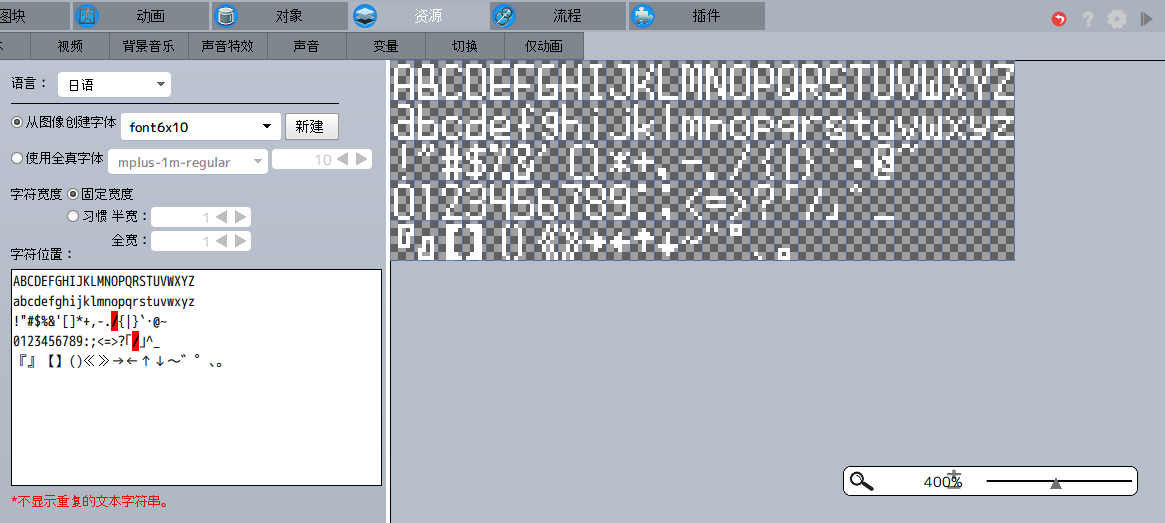
使用TrueType字体
选择要使用的字体类型后,请设置要使用的字体大小。
* 可以使用位于项目[fonts]文件夹中的TrueType字体。
添加文本
在“文本”类别中,您可以为每一行添加要在游戏中使用的原始文本。选择要使用的字体类型后,请输入文本。如果要从设置菜单中设置多种语言(项目设置>语言设置),请在选项卡之间切换并输入各语言的文本。
添加视频和语音
在“视频”、“背景音乐”、“音乐效果”、“语音”和“仅动画”的类别中,您可以将格式兼容的文件作为项目添加。您可以听已注册项目的预览,并调整它在游戏中使用时的音量和平衡。
关于开关和变量
开关和变量是管理游戏中各种状态变化的一种方法。除了系统一开始就提供的内容外,用户还可以将它们作为项目添加。在“开关”和“变量”类别中,您可以查看项目中的变量和开关列表。
* 绿色的变量和开关是系统一开始就提供的变量和开关,可能在初始值设置的编辑方式方面受到限制。
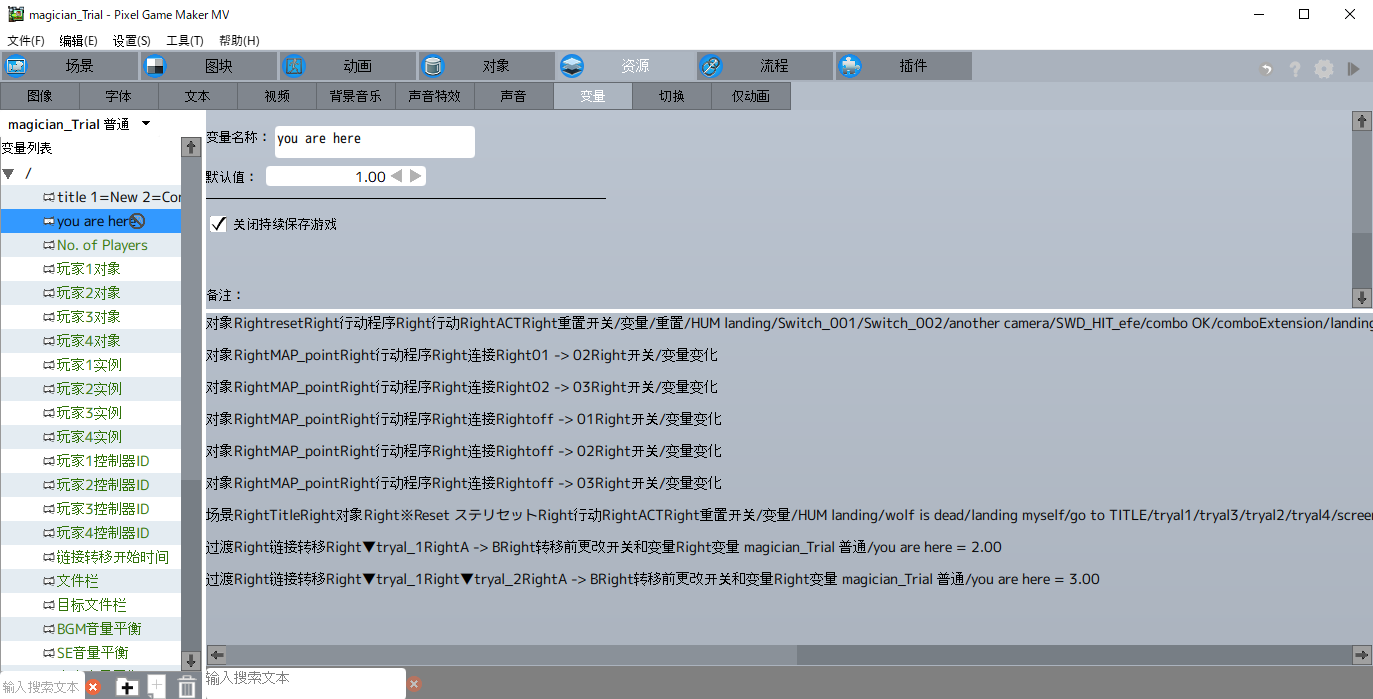
开关是什么?
开关可以记录某个设置打开或关闭的信息。例如,您可能试图在游戏中表达:如果可玩角色使用医药项目,它们就会变得无敌。在这种情况下,您应向医药项目添加信息,声明“如果玩家触碰该项目,开关:无敌打开”。您也可以向敌人的攻击添加信息,声明“如果开关:无敌打开,将不会遭受伤害”。因此,根据开关:无敌的信息,您可以影响很多游戏中的变化。
变量是什么?
变量可以记录有关分配给某项目的数值的信息。它们的基本用法与开关相同。例如,基于当前剩余生命值或玩家当前持有的钥匙等信息的更改将围绕变量进行管理。